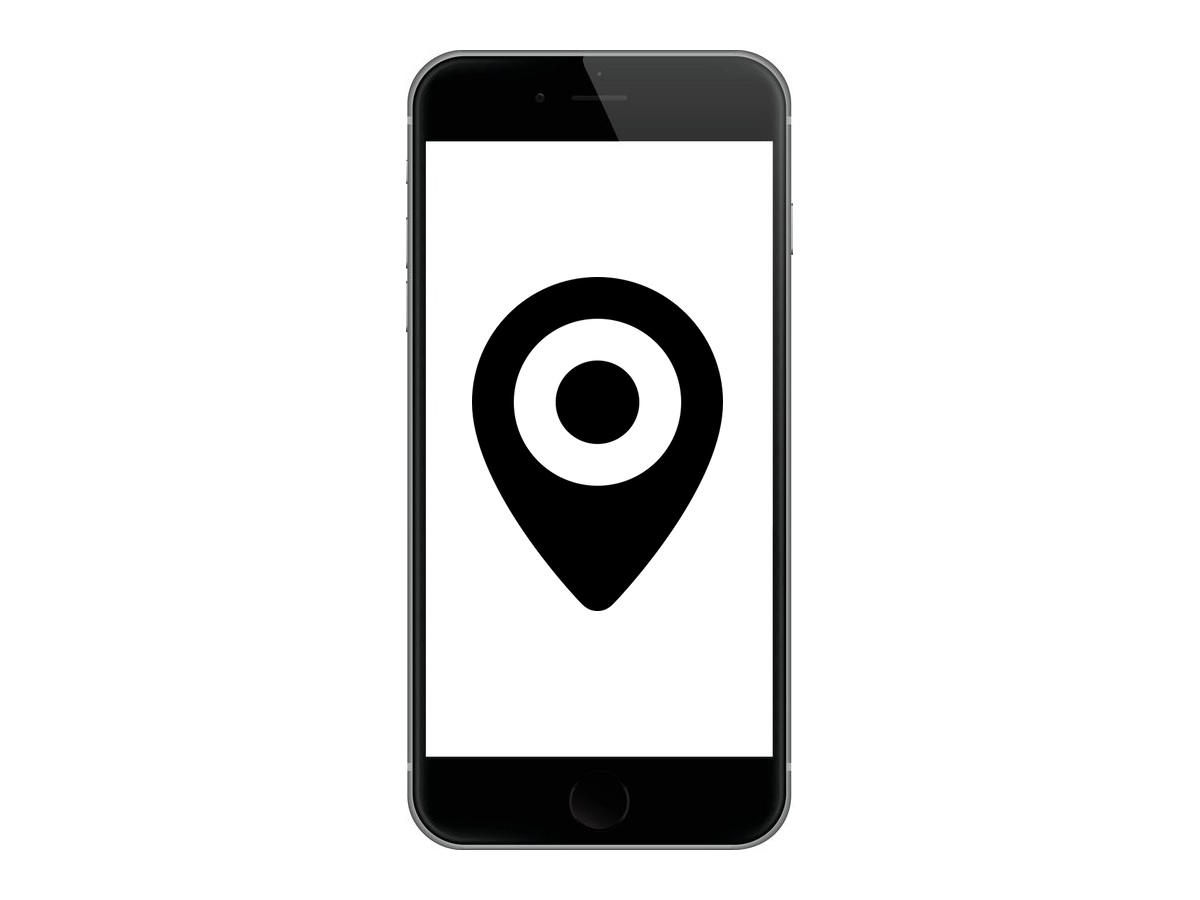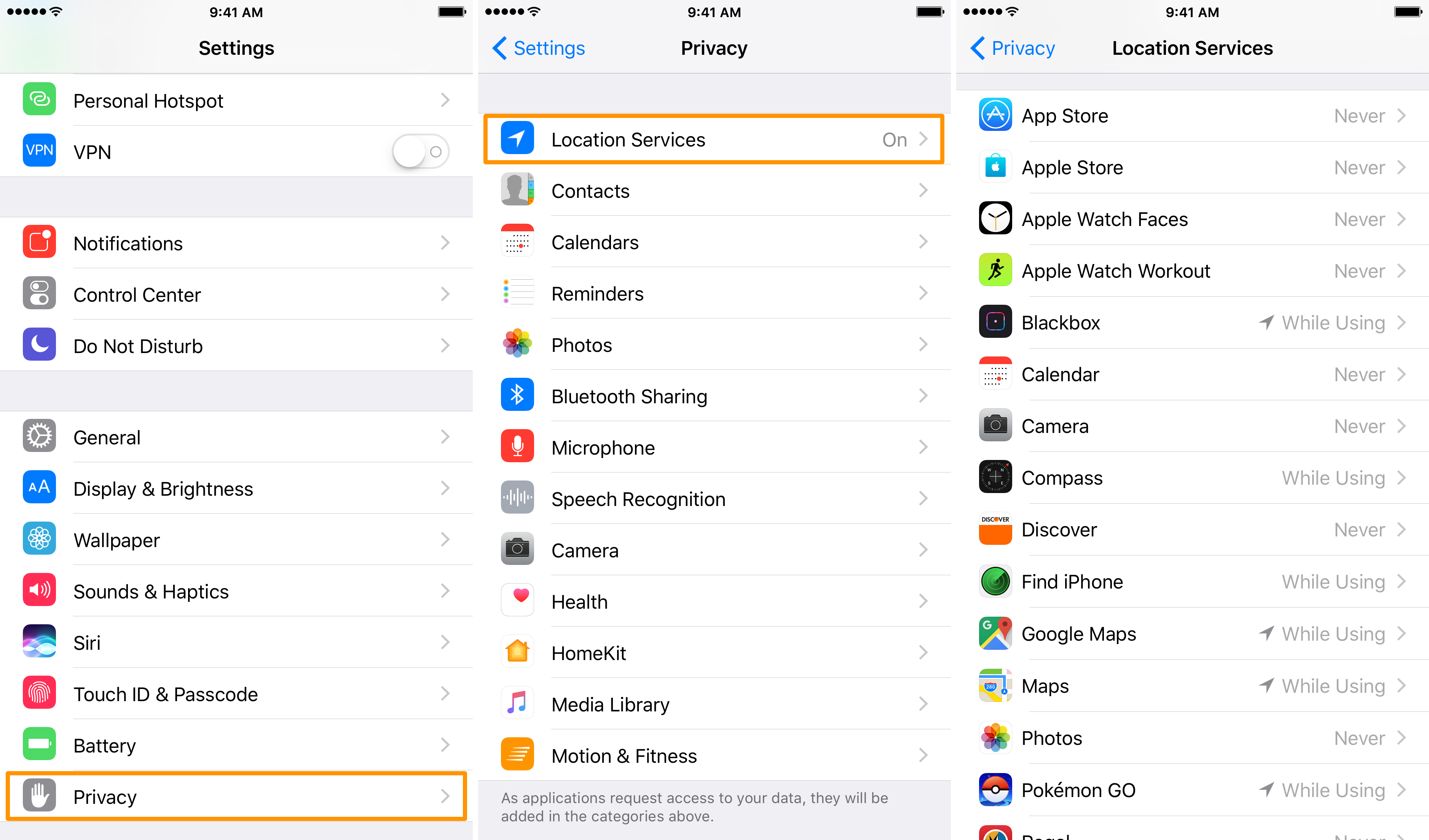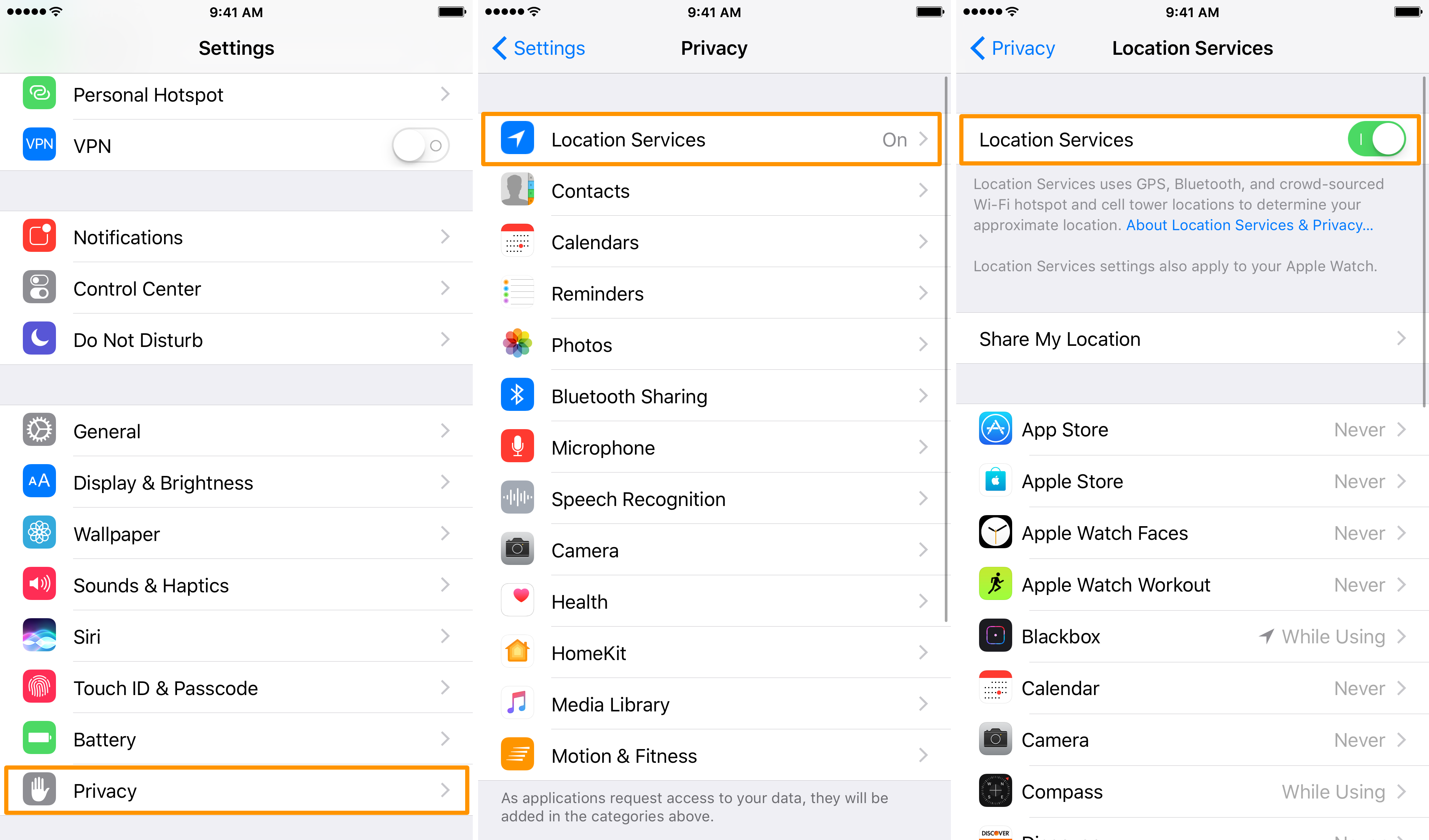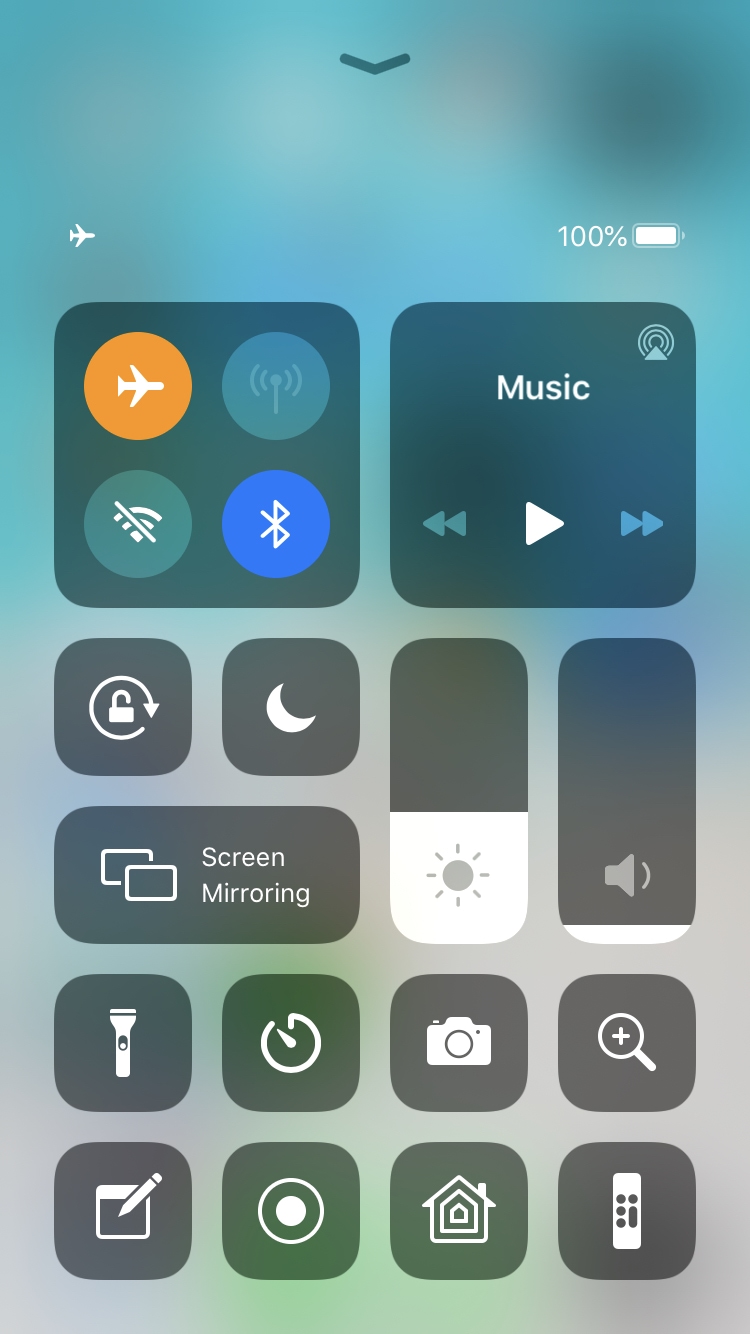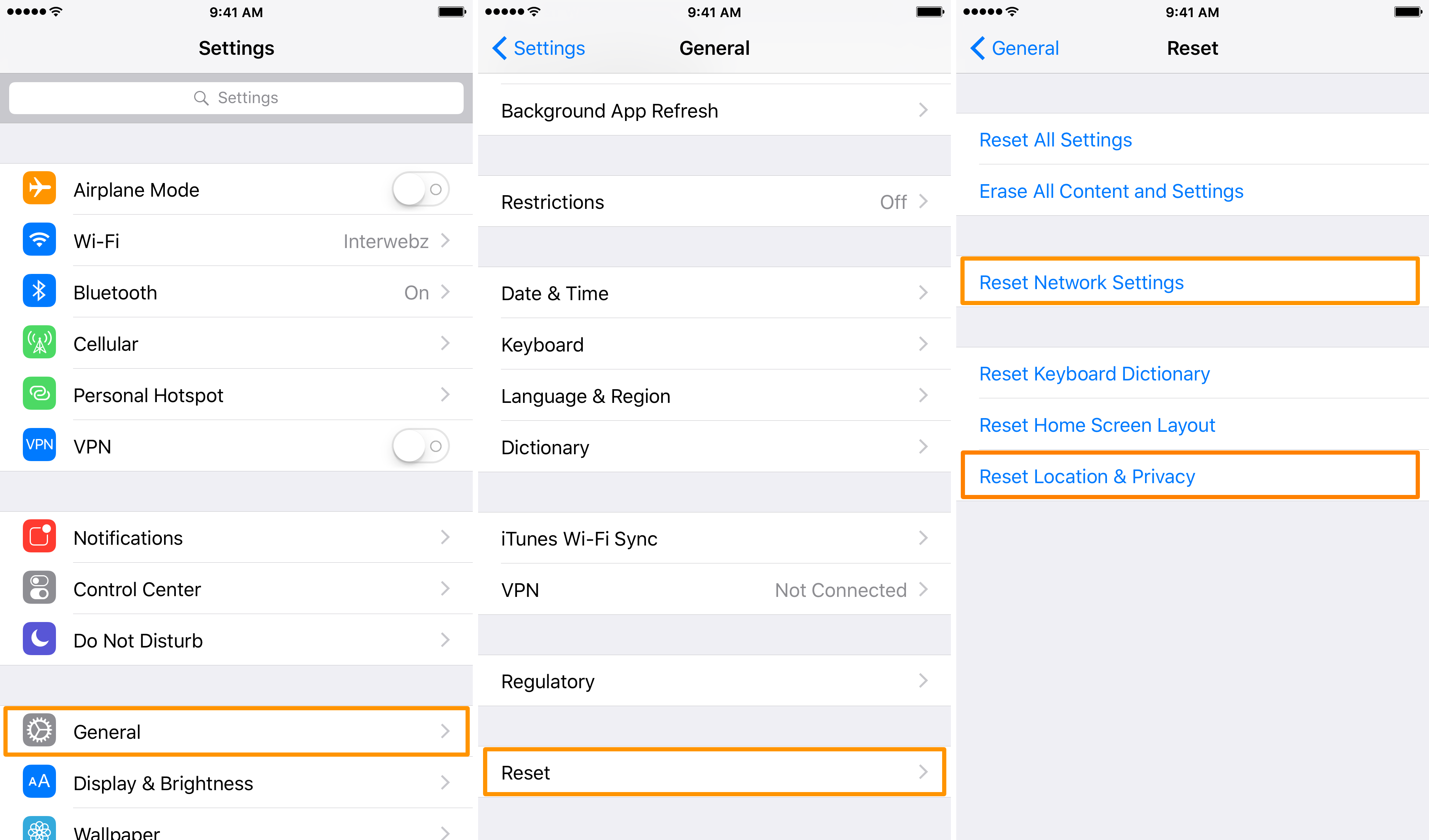Las capacidades GPS de su iPhone pueden ser realmente útiles, ya sea que las utilice para navegar a un evento especial, jugar a Pokémon GO o, incluso, para conceder a sus aplicaciones favoritas de su ubicación actual para que puedan hacer lo que estaban obligados a hacer.
Pero, por descontado, el GPS puede ser una fuente de problemas y muchas veces utilizarlo puede dar lugar a una innombrable cantidad de dolores de cabeza. Pero, por fortuna, siempre se puede hacer algo. A continuación, le mostramos varios pasos para resolver y lograr que el GPS funcione de forma correcta.
¿Qué elementos pueden no funcionar bien?
Hay multitud de cosas que pueden no funcionar bien cuando se trata del GPS. Las mas importantes y comunes son las que te mostramos a continuación:
- Sin señal GPS
- GPS que muestra la ubicación incorrecta
- El GPS no actualiza su ubicación
- La flecha señala hacia una dirección errónea
- Las apps son incapaces de encontrar su ubicación
Y, por descontado, la lista sigue.
Los problemas se ven influenciados por las apps que use. Cada aplicación puede tener errores diferentes. Ya que cada app utiliza la ubicación de manera diferente en función de su utilización. En algunas ocasiones los problemas de error aparecen de la nada, lo que dificulta su resolución.
Solución de problemas de GPS habituales
Hay varias cosas que puede probar para que su GPS vuelva a funcionar en su iPhone. Sugerimos pasarlos por este orden para determinar cuál puede ser la causa:
1. Asegúrese de que tiene una buena señal
Para que el GPS funcione en cualquiera de sus aplicaciones, debe tener una buena cobertura. Si se encuentra algún lugar donde las señales de radio no lo puedan traspasar, se le crearan problemas d e conexión, provocando fallos en las aplicaciones.
Si tiene alguno de estos tipos de predicamentos problemas, intente moverse al exterior o hacia un lugar donde pueda obtener un mejor señal.
2. Compruebe los permisos de ubicación de la aplicación
Uno de los problemas más habituales es que la gente olvida habilitar los servicios de ubicación para una aplicación específica.
Para comprobarlo, vaya a Configuración → Privacidad → Servicios de ubicación y asegúrese de que la aplicación con la que tenga problemas tenga habilitados los servicios de ubicación.
Normalmente, hay tres opciones para compartir su ubicación con una aplicación; Estos incluyen:
- Nunca, lo que impide que la aplicación pueda ver su ubicación actual
- Mientras utilice la aplicación, permite que la aplicación vea su ubicación actual cuando la aplicación esté abierta en primer plano
- Siempre, lo que permite a la aplicación ver la ubicación actual, incluso cuando la aplicación está cerrada.
Algunas aplicaciones necesitan tener su ubicación «siempre» y, si configura la opción «mientras utiliza la aplicación», no funcionarán correctamente.
3. Actualice los servicios de ubicación
A veces, el problema no es más que un pequeño error de software. Si es así, el problema normalmente se resuelve desactivando y volviendo a activar los servicios de ubicación.
Para hacerlo, vaya a Configuración → Privacidad → Servicios de ubicación y gire el Servicios de localización desactive y encienda.
También puede activar y desactivar de nuevo el modo avión desde el Centro de control. Esto apaga todas las conexiones inalámbricas y las vuelve a activar cuando la encienda.
4. Restablecer todos los datos de la ubicación y de la red
Si ninguna de las funciones anteriores funciona, es posible que tenga un problema con la ubicación del dispositivo o de red. No es fácil decir cómo se producen estos tipos de problemas, pero sí, y pueden afectar no sólo las conexiones GPS, sino también las conexiones de red móvil.
Para solucionar este tipo de problemas, debe restablecer los datos de su red yendo a Configuración → General → Restablecer. Desde allí, puede tocar el azul Restablecer la ubicación y la privacidad y el botón Restablecer la configuración de red botón:
Se le pedirá la contraseña cada vez que toque una celda de restablecimiento y, tras verificar la contraseña, borrará completamente la información del dispositivo relacionada con la celda que haga clic.
Os recomiendo borrar la información de la red y de la ubicación, ya que su iPhone puede utilizar las torres móviles o la dirección IP inalámbrico para triangular su ubicación en lugar de confiar únicamente en una señal GPS.
Después, tendrá que volver a conectarse manualmente a todas las redes Wi-Fi y volver a configurar cualquier configuración de red personalizada que haya tenido, pero espero que los problemas GPS desaparezcan después de este paso.
5. Restaurar el dispositivo
Entre todas las posibles cosas, a veces la mejor forma de solucionar ciertos problemas consiste en acabar con todo y empezar de nuevo. Si incluso el paso anterior no ha podido solucionar el problema, intenta restaurar el dispositivo mediante Finder Mac o iTunes en Windows.
De nuevo a la normalidad?
Después de probar todos estos pasos de resolución de problemas, tendrá que volver a leer el GPS con precisión a su iPhone. Si no lo hace, le recomendamos que se ponga en contacto con Apple para asegurarse de que no tiene ningún dispositivo defectuoso.